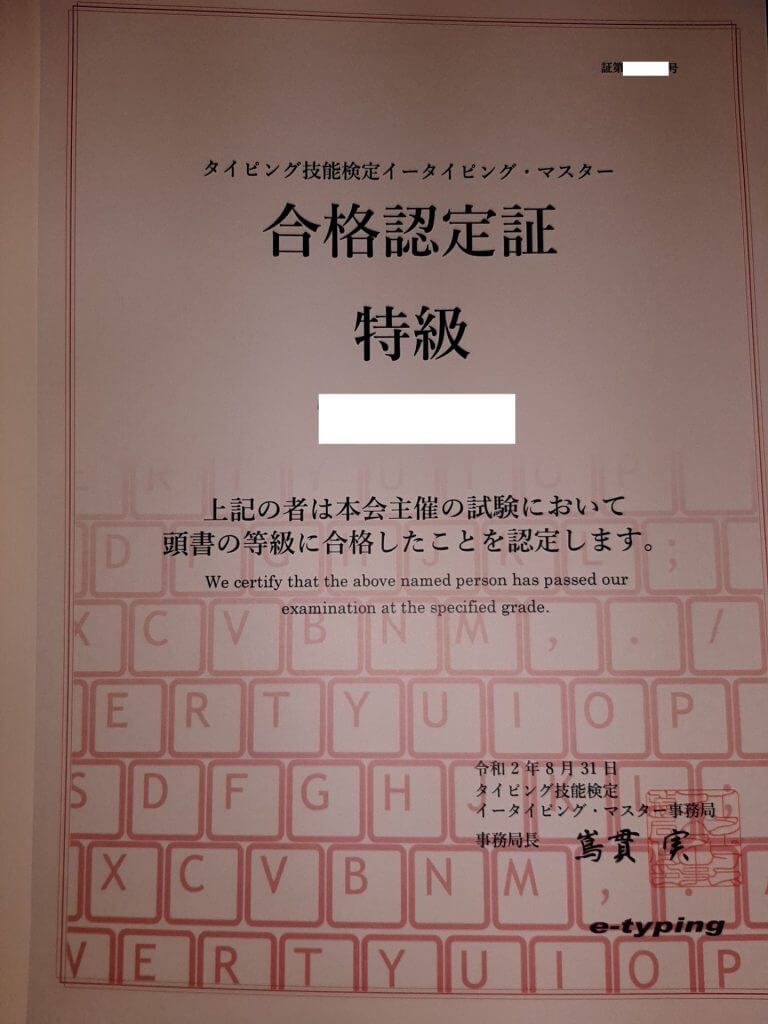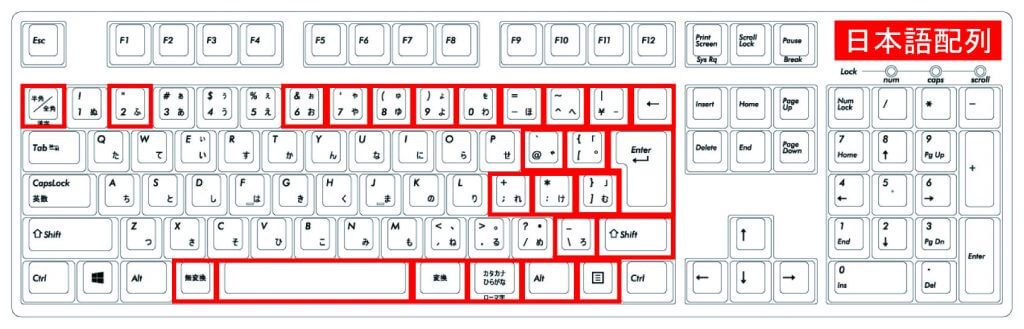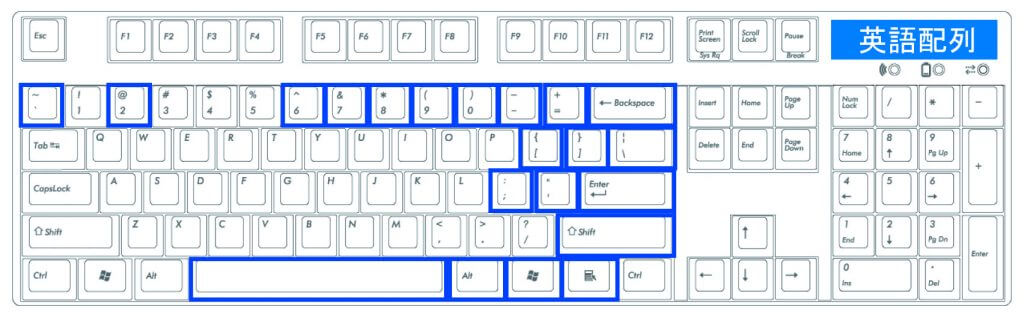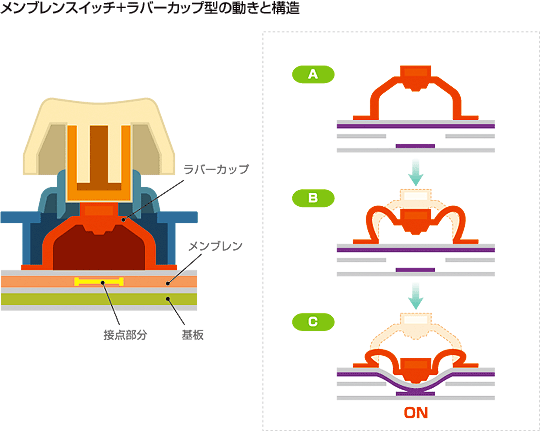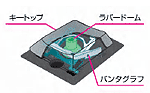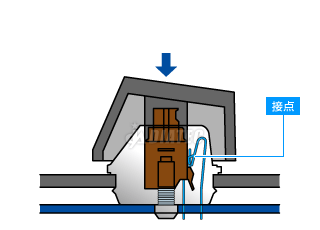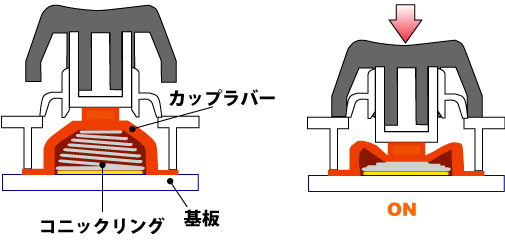この記事を読んでいる、そこのあなたは、以下のお困りごとに参っているはずや。
- キーボードが打ちづらい(早く打てない、タイプミスも多い)
- キーボードをカタカタしていると疲れる
- キーボードを打っていたら腱鞘炎(けんしょうえん)になった
大手企業ソフトウェアエンジニアで、タイピング技能検定 最高難易度の特級ホルダーのワイが、
疲れない、早く打てる本当にいいキーボードを紹介するで。
▲ワイの、タイピング技能検定 特級の合格証書や。念の為貼っておく。
巷のサイトには、こんなに打ちづらいキーボードをなーんで1位に紹介しているんや!というサイトがあったから
筆を取ったんや。
わいは怒りプンプンだ。
本当にいいキーボードを紹介していくから、見ていってくれ。
キーボードとは
キーボードとは、キーに書かれた文字をコンピュータに入力する装置のことや。
キー配置はどれがいいか色々考案されてきたんやけど、最終的にはQWERTY配列と呼ばれるものが使われている。
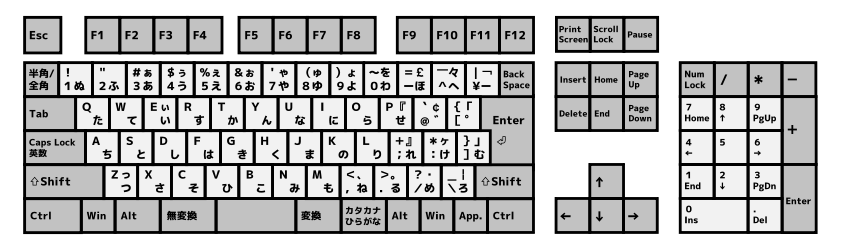
引用: キー配列 - Wikipedia
こんな感じに、キーボードの左上からQ,W,E,R,T,Y, と並んでいるからQWERTY配列や。
それ以外にもDvorak配列などのマニアックな配列があるけど、そんなキーボードほとんどの人が使ってないから気にしなくていい。
したがって、本記事ではQWERTY配列キーボード(要は一般的なキーボードということや)について解説するで。
まずはキーボードの分類を見ていこう。
キーボードの分類
キーボードには、以下の観点で分類されてる。
- キー配置による分類
- キースイッチの構造による分類
- 接続方式による分類
それぞれ解説していくで。
キー配置による分類
まずはキー配置による分類や。
先ほど、QWERTY配列の説明をしたんやが、
なんと!
QWERTY配列から
さらにJIS(日本語)配列とUS配列の2つに分類されるんや。
JIS配列は日本で最も使われているキー配置で、US配置は英語圏で使われているキー配置。
えっ、なんでUS配列なんか紹介すんねんと思ったやろ。
実はUS配列キーボードは日本のエンジニア界隈でめっちゃ使われているんや。
理由は簡単。とにかく打ちやすいからや。
以下の画像を見てくれ。日本語配列とUS配列の比較や。
色がついてるところが大きく違っていて、US配列は、頻繁に押すキーであるスペースキーやBackSpaceキー、Enterキーが横長になっているんや。
また、半角全角がなく、変換はCtrl+スペースを使ったりすることが多い。
@や&などの記号も配列が違っている。
1つ1つのキーが少ないから、キー1個の大きさが大きく打ちやすい。
ホームポジションのキーであるFキーとJキーがキーボード中央に寄っていて、右側にあるキーがとにかく打ちやすい。
これが大きな違いや。
あなたはどちらを選ぶべきかというと、以下の基準で選べばいい。
- キーボードを全部US配列に買えられるならUS配列
- エンジニアならUS配列
- とにかく早く打ちたいならUS配列
- 職場と環境を合わせたいなら、日本語配列
うん、男は黙ってUS配列にしよう。
キースイッチの構造による分類
どの配列を選べばいいかわかったところで、今度はキーボードをもっとミクロに見ていくで。
次はキースイッチの構造や。
キーボードを押すと電気的に回路がつながって、押し込むとON、話すとOFFになるようなスイッチになっている。
このスイッチの構造によって、キーの押しやすさが全然違ってくるんや。
キーの構造は4つあるで。
- メンブレン方式
- パンタグラフ方式
- メカニカル方式
- 静電容量無接点方式
それぞれ見ていこう。
メンブレン方式
まずは外付けキーボードでよく使われている、メンブレン方式。
キーボードの中身を見てみよう。
中身は基板、絶縁体(電気を通さないシート)、メンブレンの三層構造になっていて、
キーを押し込むとメンブレンと基板が接触して電気がONになり、これによってキーが押されたことを検知する仕組みになっている。
キーを押し戻すのにラバーカップ(ラバードーム)というシリコン製のものを使っているため、押したときにグニャッとする感触がある。
キーの端っこを押すとさらにグニャッとすると思う。
安価に作れるというメリットがあるが、
基板や絶縁体、メンブレンの一部が壊れた場合はそこだけ修理することができないので買い替えになる点、
押したときに力が均等に伝わらず、ぐにゃっとする感触があるため打ちづらく、ラバードームが劣化することで打ちづらさが加速してしまうというデメリットがある。
そこで考えられたのが次の方式、パンタグラフや。
パンタグラフ方式(シザー方式)
電車のパンタグラフって知ってるか?
電車の屋根についている、ひし形の形をしている、架線から電流を引き込む装置のことや。
パンタグラフ方式のキーの構造はこんな感じ。
めちゃ似てるやろ?
パンタグラフ方式は、メンブレン方式と基本的には同じやが、パンタグラフ構造でキートップを支えることで、キー全体にむらなく力が伝わるようにしてある。
この構造を見て分かると思うが、メリット・デメリットは以下のとおりだ。
メリット
- キータッチが浅い
- タイプ音が非常に静か
デメリット
- キータッチが浅いため、タイプミスが多くなる
- パンタグラフがプラスチック製のため壊れやすい (私感やが、キートップが外れたらパンタグラフが壊れることが多い)
- キートップを外した掃除ができない (ダメ、絶対!)
- 構造が単純なため安価に作れる
構造が単純なこと、キーの高さが低いのでノートPCによく使われている。
ただまぁ、使ってるとわかるけど疲れるよね(笑)
そこで、構造からそもそも大きく変えてしまえと考えられたのが、メカニカル方式と静電容量無接点方式や。
メカニカル方式
メカニカル方式は以下のような感じ。
キーの1つ1つが独立したスイッチになっていて、キーを押すと接点が接続されスイッチONの状態になり、バネにより押し戻される。
キーが独立しているので、キー1個1個を付け替えるなどのメンテナンスが簡単や。
例えば、人差し指など強い圧力で押したいから中央付近のキーはバネの反発強めのキーを、小指など弱い力でも軽く押したいから外側のキーは反発弱め、といったことができるようになる。
メリット・デメリットは以下のような感じになる。
メリット
- キー1個が壊れても容易に交換が可能
- キー1つ1つが独立しているため、キーの交換やメンテナンスが容易 (キーを取り外して掃除ができる)
- 打鍵感、打鍵音をカスタマイズ可能 (圧力をキーの中心部、外側で変えるなど)
デメリット
- キーが1つ1つ独立しているため高価
- 打鍵音がうるさい (スイッチをカチカチする音が響き渡る)
ワイは以前はメカニカルを使っていたのだが、職場であいつうるさいぞという小言を聞いてしまいショックを受けたので、次に紹介する静電容量無接点方式のキーボードを使うようにしている。
静電容量無接点方式
機械的な接点がないのが最大の特徴で、打鍵音が極めて静かや。
構造はこんな感じになっている。コニックリングと呼ばれるバネの圧力の変化を電気的に捉えて、ある一定以上圧力が加わるとスイッチONになったと検知する仕組みになっている。
金属同士の接点がないため打鍵音は極めて静かなこと、電気が接触した、しないでON/OFFするのではなく圧力を検出できるので、
ワイが使っているRealForceというキーボードでは、ON/OFF検知する圧力を変えることができるようになっている。
メリット・デメリットはこんな感じや。
メリット
- 機械的な接点がないため、非常に高耐久。一生壊れないんじゃないかというレベル (10年以上使っている静電容量無接点キーボードがあるが未だに使えている!!)
- 打鍵音が静か
- キーの深さを調整することができる
デメリット
- キー1つ1つに、圧力を電気信号に変える機構が必要なため高価
- メーカーが実質2社(東プレ、PFU)のため選択肢が限られる
- デザインがダサい (映えない)
こんなところや。
機械的な構造がわかったところで、次は接続方式による分類を見ていこう。
接続方式による分類
接続方式には大きく有線接続と無線接続の2つがある。
有線接続
有線接続はその名の通り、キーボードとPCを接続する線(ケーブル)で接続する方式のこと。

marvorel / Pixabay
これはAppleが出している有線接続のキーボードで、白いケーブルがにょろっと出ていて、PC本体にUSB接続されている。
有線接続はあまり語ることがないな(笑)
無線接続
次に無線接続や。
無線接続には接続方式がいくつかある。
以下の2つや。
- Bluetooth接続
- メーカー独自規格の接続方式
ノートPC使ってると、Bluetooth内蔵とか書いてあるやろ?
flag / Pixabay
このマークがBluetoothのマークや!見たことあるやろ?
Bluetooth内蔵PCなら、Bluetooth接続対応のキーボードを買ったら簡単に接続できるで。
内蔵してなくてもBluetoothアダプタを買ってUSBに繋げば使える。
一方のメーカー独自規格の接続方式を取っているキーボードだと、USB接続のアダプタ(無線信号を受信する小さいチップ)をつける必要があるから注意や。
キーボードを選ぶ上では、とりあえずUSBポートを1つ使うか使わないかぐらいの理解でいいで!
メリットは何と言っても線がないこと。
デメリットは、キーボードに電力を供給しないといけないから電池などが必要になること、接続するのにちょっとした設定が必要になることや。
ペアリングといって、このキーボードはこのPCで使いますよという設定が必要になるんや。
いくつかPCを持っていてキーボードを切り替えたいときは、マルチペアリング対応のキーボードを買う必要があるから注意してや。
それと、接続が不安定になることもあるのもデメリットやな。
ここまでで、ざっとキーボードの分類について説明したで。
それでは、おすすめのキーボードを紹介していこうか。
有線接続のおすすめキーボード
おすすめのキーボードを紹介するで。
まず、メンブレン方式とパンタグラフ方式は論外や。
静電容量無接点方式か、メカニカル方式の2つから選ぶことになる。
打ちやすい有線キーボード
打ちやすい有線キーボードはこれや。
第2位 FILCOのメカニカルキーボード
メカニカルキーボードの雄、FILCOのメカニカルキーボードや。
超有名メーカーで、このキーボードは打鍵感を爽快に叩きたい人にもってこいや。
第1位 PFU(富士通の子会社)の静電容量無接点キーボード
ワイが職場で「カチカチうるせー」といわれたキーボードがこれや。
コンパクトでプログラム書く人向けのキーボードとして有名や。
F1~F12キーや矢印キーがないんやが、これはFnキーと1を同時押ししてF1キーになる、みたいな感じでタイプする。
指が短くて届かなくて困っている人はこれ一択や。
とにかく静かな有線キーボード
次は、静かな有線キーボードや。
第2位 PFUの静電容量無接点キーボード
第2位はこれや。
打ちやすい有線キーボードで1位を取ったキーボードの静音版や。
指が短くて届かなくて困っている人で、職場など音を出しづらい環境にある人はこれ買っとけばいいで。
第1位 PFU(富士通の子会社)&東プレの静電容量無接点キーボード
第1位はこれや。職場でカチカチうるせーと言われたから、わいは今、このキーボードをメインで使っている。
このキーボードは、静電容量無接点キーボードの2大巨頭である、PFUと東プレが共同で開発した、奇跡のキーボードや。
このキーボードの最大の特徴はカスタマイズに優れているという点や。
まず、APCという、キーのON位置を3段階で調整できる機能がついている。
さらーに、キーボードをパカッと開けて、スペーサーと呼ばれる、厚み2mmと3mmのスポンジを入れることができて、打鍵感を調整できる。
スペーサーはもちろん、付属品としてついてくるから安心してや。
とにかく静かで、打鍵感のカスタマイズができて、キーON位置を調整できるのはこのキーボードぐらいだ。
これでもう、うるせーと言われなくなったわ。
カチカチうるさいキーボードからこれに変えたとき、もう陰口叩かれなくなって安心して仕事できるようになったわ。
無線接続のおすすめキーボード
次は無線接続のおすすめキーボードや。
無線接続だと、まともなキーボードが極端に少なくなるで。
第2位 FILCOのメカニカルキーボード
第2位は、FILCOのメカニカルキーボードや。
Bluetooth接続で、4台の接続先を切り替えることができるで。
カチカチうるせーと言われてもいい環境にいるならこれや。
第1位 PFUの静電容量無接点キーボード
第1位はPFUの静電容量無接点キーボードや。
Bluetooth接続とUSB接続の両方に対応している。
Bluetooth接続は接続先を複数登録できないのが難点やが、うち心地最高や。
接続先が1台でもいい場合はPFU、4台ほしいときはFILCOや。
まともなキーボードはこの2つしか知らん(笑)
LOGICOOL(LogiTech)のキーボードをすすめる人がいるかもしれんが、絶対にやめたほうがいい。
LOGICOOLはマウスがめちゃくちゃ優秀なので、餅は餅屋や。
覚えておいてや。
まとめ
最後にまとめや。
キーボードには、キー配置、キースイッチの構造、接続方式の3つの観点で分けられることを述べた。
キースイッチの構造は、静電容量無接点方式、メカニカル方式の2点から選ぶのはMUSTで、
カチカチうるさくてもよくて反発がいい打鍵感を求めるならメカニカル方式、
静かで反発は小さいがなめらかな打鍵感が良いなら静電容量無接点方式がよいことを述べた。
とにかく、このまとめは覚えといてや。
間違ってもメンブレン、パンタグラフを選んじゃあかんでー。
そんじゃーまたー